Jak rychle oříznout GIF pomocí 4 ořezávačů GIF
Změna velikosti GIF je jednoduchý úkol, pokud použijete to nejlepší řešení oříznout GIF. Ne všechny editory GIF však poskytují profesionální a praktické řešení oříznutí. Vše, co potřebujete vědět o ořezávacích nástrojích pro GIF, je zde v tomto příspěvku. Abychom vám poskytli ty nejlepší možnosti, které můžete použít, přečtěte si podrobnosti uvedené níže a podívejte se na čtyři neuvěřitelné nástroje pro ořezávání, které můžete použít ke změně velikosti vašeho GIF.

Část 1. Jak oříznout GIF na Windows a Mac
Způsob 1. Použijte Video Converter Ultimate – Nejlepší ořezávač GIF
Je to profesionální nástroj, který svému uživateli poskytuje pouze dokonalost v jakémkoliv problému. FVC Video Converter Ultimate, se již připojili k úpravám GIF oříznutím, oříznutím, oříznutím nebo dokonce vytvořením osobního GIFu. Tento nástroj je nejen skvělý na GIF, ale můžete také převést GIF do MOV, AVI, MP4, MKV, WMV a do více než 200 dalších formátů. Kromě toho se proces, který tento nástroj poskytuje, výrazně liší od ostatních nástrojů, protože podporuje bleskové rychlé zpracování pro rychlý import a export souboru. Navíc tento nástroj musí vyřešit řadu problémů týkajících se úpravy GIFů. Je tedy snadné nastavit tento nástroj tak, aby zvládl oříznutí. Chcete se naučit oříznout GIF? V takovém případě vám následující podrobnosti ukážou rychlý návod, jak to udělat rychle.

FVC Video Converter Ultimate
5 689 200+ stažení- Profesionální a velmi spolehlivý ořezávač GIF je k dispozici pro Windows a Mac.
- Podporuje převod GIF do formátů MP4, MOV, WMV, MKV a 200+.
- K dispozici jsou další pokročilé funkce, které vám pomohou vytvořit GIF, zrychlit nebo zpomalit atd.
- Je bezpečný před jakýmkoli typem virů.
- Ultra rychlý proces exportu, který vám pomůže připravit oříznutý GIF během okamžiku.
Stažení zdarmaPro Windows 7 nebo novějšíBezpečné stahování
Stažení zdarmaPro MacOS 10.7 nebo novějšíBezpečné stahování
Krok 1. Stáhněte si ořezávač na svůj disk kliknutím na tlačítko stahování uvedené níže. Poté nainstalujte software a stisknutím tlačítka Start Now přejděte k dalšímu kroku.
Krok 2. Jakmile je nyní otevřen, klikněte na Panel nástrojů a hledat Video Cropper v horní části rozhraní.
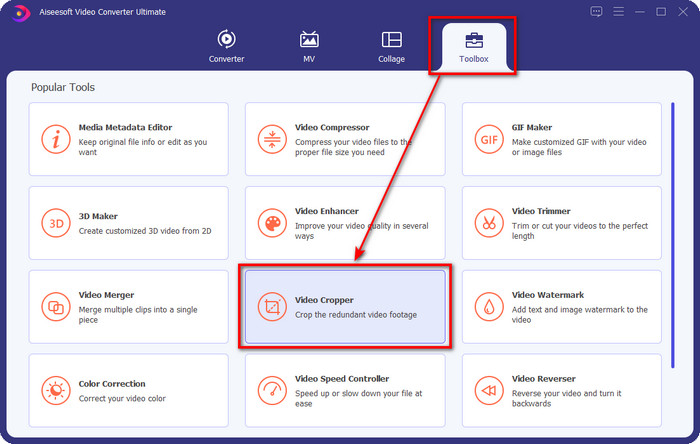
Krok 3. Zobrazí se nové rozhraní, klikněte na + knoflík; zobrazí se složka, kde můžete svůj GIF procházet, klikněte na něj a stiskněte otevřeno pokračovat.
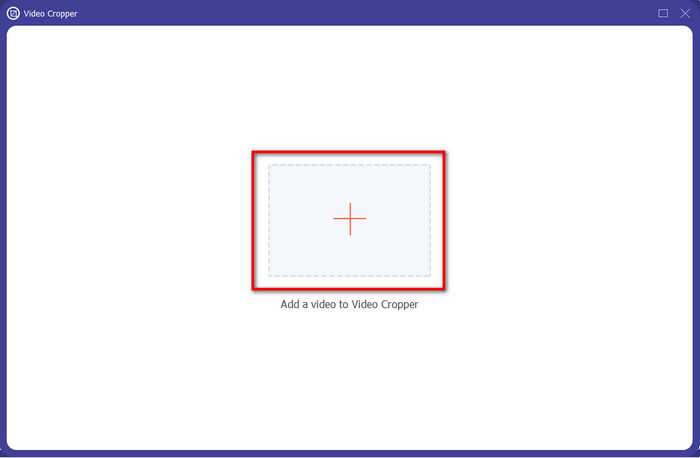
Krok 4. Klikněte na ikonu Střih možnost (ikona nůžek) a poté se na obrazovce zobrazí nové rozhraní, kde můžete oříznout GIF a upravit poměr stran podle vašich přání volným tažením drobných teček.
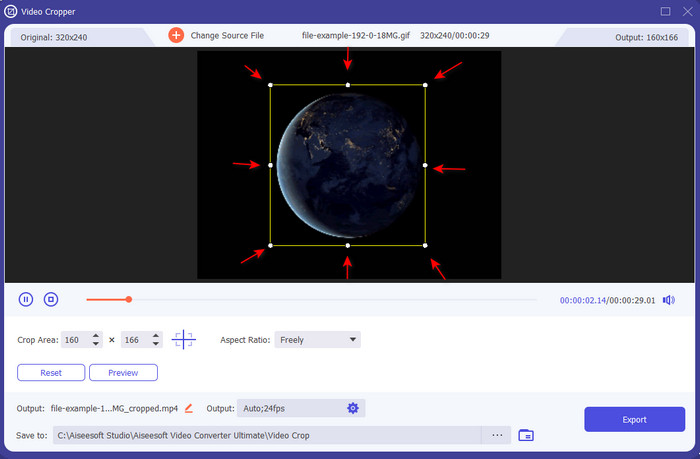
Krok 5. Po nastavení můžete stisknout Vývozní uložit a stáhnout oříznutý GIF na váš disk; voila, jak snadné to je, nyní jste ořízli svůj GIF.
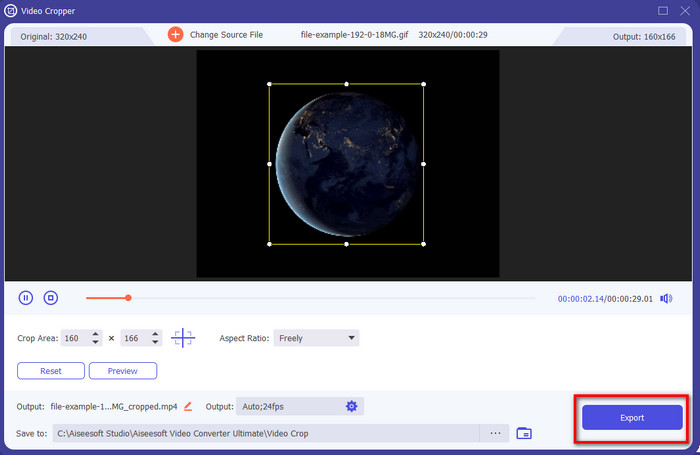
Způsob 2. Použijte Photoshop
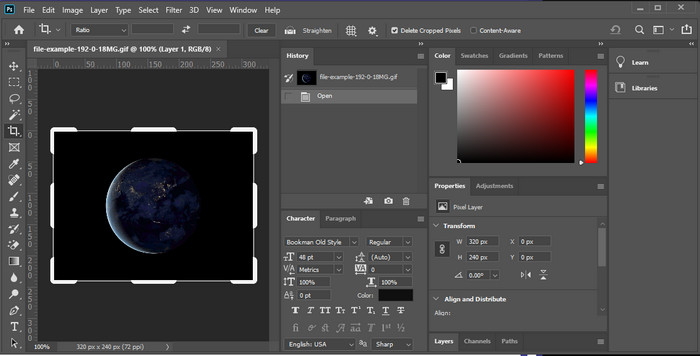
Photoshop je profesionální nástroj, který podporuje náročné úpravy každého obrázku, který vložíte, jako je GIF. Tento nástroj již pomohl milionům zkušených uživatelů provádět složité úpravy obrázků. Kvůli náročným editačním funkcím však tento nástroj podporuje, že se stalo technickým, aby nový editor porozuměl jeho funkcím, zvláště pokud nemáte zkušenosti s úpravami. I když to může být váš ořezávač, na jednoduchou práci je to stále příliš. Pokud ale hledáte, jak oříznout GIF ve Photoshopu, sledujte detaily a know-how.
Krok 1. Stáhněte si a spusťte Photoshop na ploše.
Krok 2. Klepněte na Soubor, vyhledejte GIF a stiskněte otevřeno. lis C na klávesnici, poté upravte velikost a stiskněte Enter, pokračovat.
Krok 3. Exportujte konečný výstup kliknutím Uložit pod Soubor.
Část 2. Jak oříznout GIFy online
Způsob 1. Použijte Ezgif
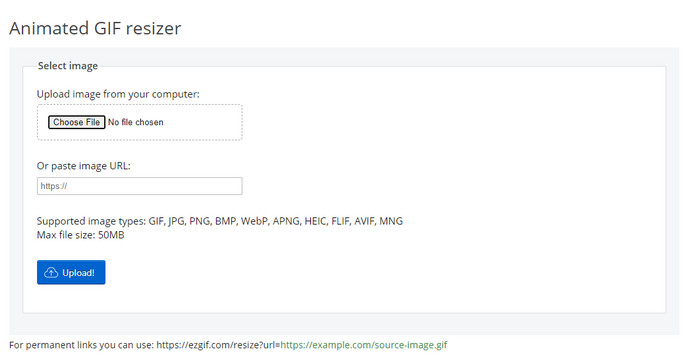
Pokud potřebujete ořezávač na GIF online, musíte to již vědět Ezgif je volba. Není pro nás novinkou, že tento online editor GIF je na seznamu, protože je známý svými možnostmi úprav. Na rozdíl od zmíněných cropperů je použití zdarma a již není nutné jeho stahování. Celková zkušenost je docela dobrá, ale není to nejlepší zkušenost, se kterou se setkáváme kvůli reklamám, které dělají tento online nástroj hrozným. Pokud zde oříznete animovaný GIF, počítejte s tím, že budete potřebovat trpělivost, protože nahrání a stažení GIF bude nějakou dobu trvat.
Krok 1. Otevřete prohlížeč a vyhledejte Ezgif.
Krok 2. Jít do Oříznutí, lis Vyberte soubor, vyhledejte soubor ve složce a stiskněte nahrát.
Krok 3. Přetáhněte rámové tečky podle vašich přání a stiskněte Oříznout obrázek pokračovat.
Způsob 2. iLoveIMG
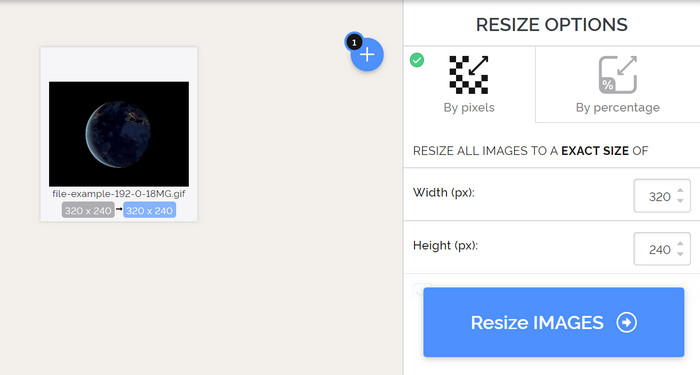
Naučte se, jak oříznout GIF online pomocí iLoveIMG. Tento nástroj poskytuje funkce, které vám pomohou s oříznutím, změnou velikosti, kompresí a dalšími funkcemi vašeho obrázku. Navíc nahrávání a stahování souboru zde je lepší než Ezgif, protože jeho načítání nezabere mnoho času. Předpokládejme, že byste si na plochu nechtěli stahovat ořezávač, pak je tento nástroj volbou jako první zmíněný online nástroj. Počítejte však s tím, že některé reklamy na rozhraní mohou být trochu nepříjemné.
Krok 1. Otevřete svůj vyhledávač a vyhledejte iLoveIMG a klikněte Oříznout obrázek.
Krok 2. lis Vyberte Obrázek a procházet soubor GIF. Upravte poměr snímků podle vašich potřeb a stiskněte Oříznout obrázek.
Krok 3. Počkejte, až proces oříznutí skončí, a poté jej stáhněte.
Část 3. Nejčastější dotazy o ořezávání GIF
Jaké kvalifikace bych měl hledat u ořezávače GIF?
Existuje mnoho kvalifikací, které budete muset vzít v úvahu při výběru ořezávače GIF, a první z nich je kompatibilita nástroje na vašich platformách. Nezapomeňte si přečíst recenzi článku o nástrojích, abyste věděli, zda jsou k dispozici na vašich zařízeních. Dále je bezpečný pro malware, zejména online nebo ke stažení; oříznutí je snadný úkol, ale ujistěte se, že váš ořezávač je spolehlivý. A konečně, ořezávač by měl mít několik funkcí, které budete potřebovat, abyste zjistili, zda je velikost oříznutí správná. Patří mezi ně rám pro oříznutí, možnost náhledu, délka a výška a další.
Je bezpečné používat online ořezávač GIF?
No, většina Ořezávače GIF online jsou bezpečné, ale ne všechny. Než k nim tedy přistoupíte, ujistěte se, že použití online nástroje je bezpečné, aby nedošlo k nevratnému poškození vašich zařízení.
Jak nastavit GIF jako pozadí?
Existuje mnoho způsobů, jak vytvořit svůj GIF jako pozadí na mobilních telefonech a stolních počítačích. Také zde poskytujeme bonusový nástroj, který vám pomůže vytvořit GIF prostřednictvím kompilace obrázků nebo videí. Na co čekáš? Chcete-li se to dozvědět, klikněte na tento odkaz jak nastavit GIF jako tapetu na vašem zařízení.
Závěr
Všechny možné způsoby, jak oříznout GIF online nebo offline, jsou zde. Nástroje, které uvádíme v tomto článku, již dokazují, že změna velikosti je s jejich pomocí snadná. Pokud ale potřebujete profesionální výstup a bezproblémový nástroj, pak FVC Video Converter Ultimate je skvělá volba. Tento nástroj vytváří mezeru mezi dobrým ořezávačem a nejlepším. Pokud tedy potřebujete oříznout jako profík, níže je k dispozici tlačítko stahování pro stažení nástroje.
Stažení zdarmaPro Windows 7 nebo novějšíBezpečné stahování
Stažení zdarmaPro MacOS 10.7 nebo novějšíBezpečné stahování



 Video Converter Ultimate
Video Converter Ultimate Screen Recorder
Screen Recorder


